Sisseregistreerimine Viva Goals
Jälgige oma OKR-i edenemist ja vaadake, kuidas teie töö mõjutab teie meeskonna ühist eesmärki, kontrollides Microsoft Viva Goals.

Selles artiklis kirjeldatakse järgmist.
Sissemöllimine
OKR-ide edenemise värskendamiseks Viva Goals on kaks võimalust.
-
Käsitsi sissemöllimine: Kasutajad sisestavad käsitsi rakenduse Viva Goals jälgitava mõõdiku uusima väärtuse.
-
Integreeritud sissemöllimine: OKR-i edenemist värskendatakse automaatselt koostööplatvormi (nt Microsoft Teamsi) kaudu või integreerimise kaudu andmeallikaga (nt Azure DevOpsiga).
Käsitsi sissemöllimine
Sisseregistreerimiseks ja edenemise värskendamiseks tehke järgmist.
-
Liikuge vahekaardile Minu OKR-id .
-
Valige nupp Registreeri sisse selle võtmetulemi kõrval, mida soovite värskendada.
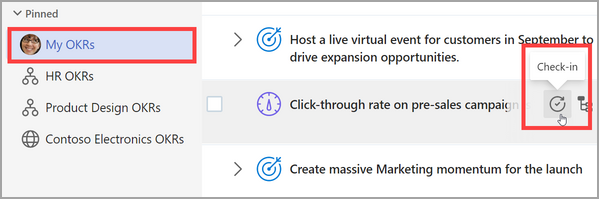
-
Värskendage mõõdikuid, olekut ja lisage märge.
-
Salvestamiseks valige Registreeri sisse .
-
Teie põhitulemuse edenemine värskendatakse ja viiakse vastavusse joondatud eesmärkidega (kui need on konfigureeritud).
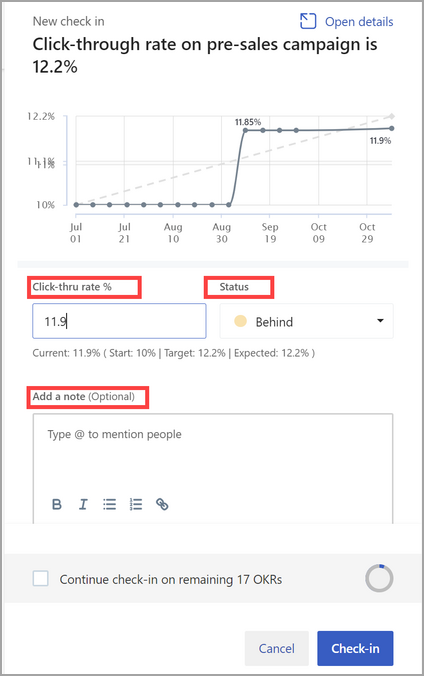
Integreeritud sissemöllimine
Kasutajad saavad värskendada põhiliste tulemuste ja algatuste edenemist oma sõnumsideplatvormi kaudu koostöörakenduse või andmeallika kaudu.
Koostöö integreerimine
Märkus.: Teie administraator peab lubama integreerimise muude tootjate platvormidega.
Kasutajad saavad võtmetulemite edenemist värskendada koostööplatvormide (nt Microsoft Teams ja Slack) kaudu.
Kui need integreerimised on lubatud ja ühendatud, saavad kasutajad sisestada koostööplatvormile peamiste tulemimõõdikute uusimad värskendused ja see kajastub Viva Goals.
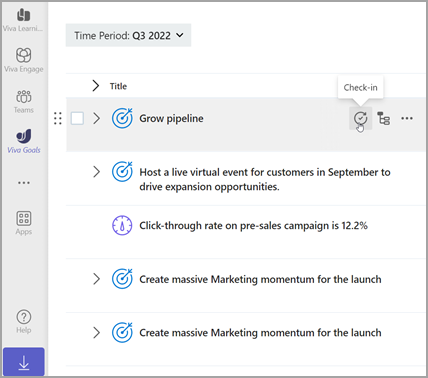
Näpunäide.: Integreerimise kohta leiate lisateavet Microsoft Teamsi ja Slacki tugiteenuste dokumentatsioonist.
Andmete integreerimine
OKR-i edenemist saab automaatselt värskendada kolmanda osapoole andmeallikaga integreerimise kaudu.
-
Administraator saab Viva Goals lubada ja seejärel ühendada mõne muu tootja andmeallikaga (nt Azure DevOps või Microsoft Excel).
Võtmetulemi kõrval kuvatakse seda allikat tähistav ikoon.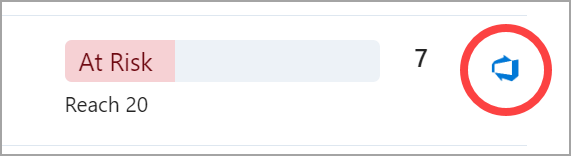
-
Kui see on konfigureeritud, värskendatakse kolmanda osapoole andmeallikasse andmete sisestamisel automaatselt teie võtmetulemimõõdiku edenemist. Kolmanda osapoole allika andmed sünkroonitakse automaatselt iga tunni tagant.
Kolmanda osapoole andmeallikaga sünkroonimiseks valige allikaikoon ja valige Sünkrooni kohe.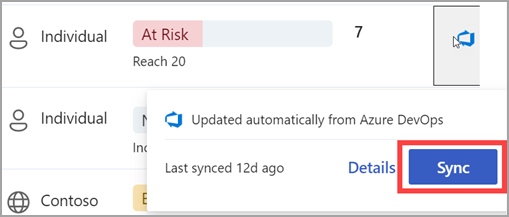
Näpunäide.: Lisateavet integreeritud sisseregistreerimise häälestamise kohta leiate teemast integreerimiste ülevaade Viva Goals.
Muud sisseregistreerimise toimingud
Hulgimöllimised
Hulgiregistreerimised võimaldavad värskendada mitut OKR-i korraga. Viva Goals pakub võimalust olemiloendi vaates OKR-ide hulgiregistreerimiseks.
Hulgiregistreerimisel on kaks võimalust, mille seast kasutaja saab valida.
-
Värskendusi nõudvate OKR-ide korral tehke järgmist. Loend kõigist käsitsi edenemise režiimis olevatest OKR-idest, mille jaoks on saadetud sisseregistreerimise meeldetuletuse meilisõnum, kuid pärast sisseregistreerimise meeldetuletuse saatmist pole OKR-id värskendatud.
-
Kõigi OKR-ide puhul tehke järgmist. Loend kõigist OKR-idest käsitsirežiimis koos värskendusega või ilma, mis põhineb sisseregistreerimise meeldetuletuse ajakaval.
Kasutajad saavad Viva Goals määratud ajakava põhjal meili teel sisseregistreerimise meeldetuletuse. Sisseregistreerimise meeldetuletus sisaldab CTA-d "Kuva OKR-id".
-
Viva Goals veebirakenduse avamiseks valige sisseregistreerimise meeldetuletusest OKR-ide vaatamise CTA.
-
See avab hulgiregistreerimise karusselli kõigi värskendust nõudvate OKR-ide loendiga.
-
-
Kasutajad saavad mõne OKR-i sisse möllida ja jätta ülejäänud OKR-id muutmata olekusse.
Back dated Check-ins
Kasutaja saab valida sisseregistreerimise kuupäeva muutmise, mis omistab edenemise, oleku ja praegu kasutaja valitud kuupäevale sisestatud märkuse. Sisseregistreerimise tegevuse kuupäev jääb samaks kuupäevaks, mil kasutaja sisse registreerib.
-
Liikuge vahekaardile Minu OKR-id .
-
Valige nupp Registreeri sisse selle võtmetulemi kõrval, mida soovite värskendada.
-
Värskendage mõõdikuid, olekut ja lisage märge.
-
Valige väli Sissemöllimise kuupäev ja kohandage kuupäeva vastavalt vajadusele.
-
Salvestamiseks valige Registreeri sisse .
Kui OKR-is on pärast kuupäeva, mil kasutaja on otsustanud praeguse sisseregistreerimise atribuudi atribuudiks teha, jääb OKR-i olek samaks ja see põhineb okr-i viimasel sisseregistreerimisel.
Kui redigeerite olemasolevat sisseregistreerimist, saab kasutaja sisseregistreerimise kuupäeva muuta, hoides alles edenemise, oleku ja märkides sama, kuid omistab sisseregistreerimisele mõne muu kuupäeva.
Meeskonnale sisseregistreerimismärkmemalli määramine
Igal sisseregistreerimisel on märge sisseregistreerimise kohta, mis on kvalitatiivne kirjeldus eesmärgi täitmise edenemise kohta. Nende märkmete abil saavad juhid mõista eesmärgi edenemise konteksti ja selle praeguse oleku põhjust (nt miks see on teel, taga või ohus).
Levinud probleem sisseregistreerimise märkmetega on see, et need kõik on erinevas vormingus. See raskendab juhtidel meeskonna töö edenemist kiiresti mõista. Sisseregistreerimismärkmemalli loomine lahendab selle probleemi, kui koostate vormingu kõigi meeskonna sisseregistreerimiste jaoks.
Kui olete töörühma omanik, saate häälestada sisseregistreerimise malli, tehes järgmist.
-
Avage oma meeskond ja valige ... > Töörühma sätted.
-
Lubage menüüs Registreeringud liugur Sisseregistreerimise märkmemall.
-
Viva Goals pakub vaikemalli, kuid saate seda oma eelistuste kohaselt redigeerida. Valige Salvesta.
Nüüd kuvatakse soovitatav mall iga kord, kui eesmärk sisse möllitakse.
Kui eesmärk kuulub mitmele töörühmale, kuvatakse kasutajale ripploend, kus on kõik mallid, mis võivad eesmärgile rakenduda, ja nad saavad mallide hulgast valida.
Asjatundjate ja partneritega suhtlemine ja nende õppimine
Liituge aruteluga ja vaadake Viva Goals kogukonnafoorumi uusimaid sündmusi.
Lisateave
Create eesmärgid, peamised tulemused ja algatused Viva Goals










